Geteiltes YouTube-Video
YouTube Video Splitter und Trimmer. Online, kostenlos
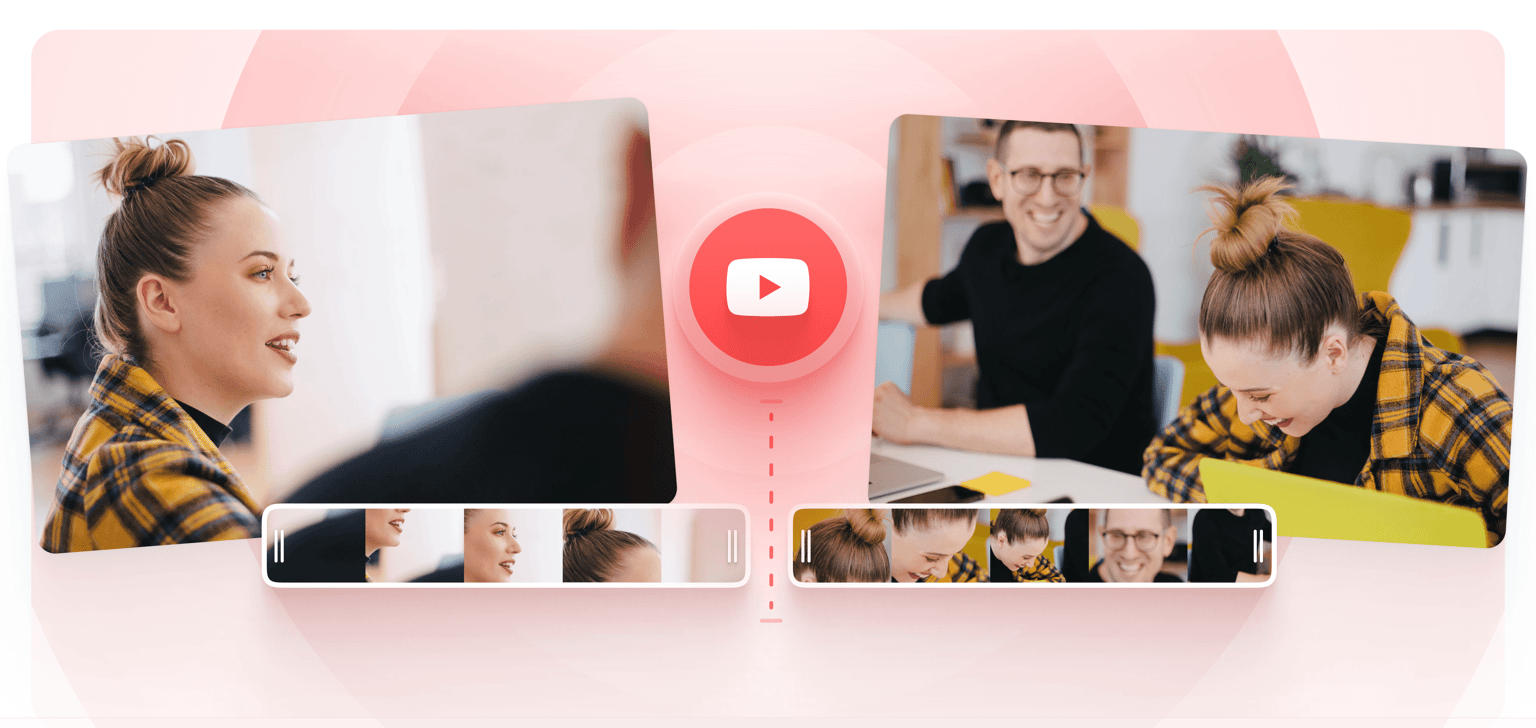
4.6
319 Bewertungen


























YouTube-Videoclips online teilen
Möchten Sie ein YouTube-Video aufteilen und nur einen Teil davon speichern? Dann können Sie VEEDs YouTube Video Splitter Tool verwenden. Teilen Sie Videos mit nur wenigen Klicks und teilen Sie Ihren ausgewählten Videoclip auf sozialen Medien. Unsere Videobearbeitungssoftware ist super einfach zu bedienen. Fügen Sie einfach einen YouTube-Link ein, klicken Sie auf die Schaltfläche "Teilen", und exportieren Sie Ihr neues Video.
Sie können auch unsere breite Palette an Videobearbeitungswerkzeugen nutzen, um Ihre Videos zu drehen, zu schneiden, zu trimmen oder sogar zu loopen. Fügen Sie Audio, Text, Bilder und mehr hinzu. VEED ist komplett online, Sie brauchen keine Software zu installieren. Es ist kostenlos und unglaublich einfach zu bedienen.
YouTube-Videoclip teilen:
Schritt 1
Hochladen eines YouTube-Videos
Klicken Sie einfach auf die Schaltfläche Hochladen und fügen Sie den Link des YouTube-Videos in das URL-Feld ein. VEED wird das Video in den Editor hochladen und Sie können mit der Bearbeitung beginnen.
Schritt 2
Teilen und bearbeiten Sie Ihr YouTube-Video
Bewegen Sie die Indikatorlinie über das Storyboard oder den Bearbeitungsbereich. Klicken Sie mit der rechten Maustaste auf die Stelle und wählen Sie Teilen. Sie können auch auf die Schaltfläche Teilen direkt über der Zeitleiste klicken. Sie können auch die Taste "S" auf Ihrer Tastatur drücken. Sie können den YouTube-Clip mehrere Male teilen. Löschen Sie die Clips, die Sie nicht möchten.
Schritt 3
Herunterladen und weitergeben
Klicken Sie auf "Exportieren" und der YouTube-Videoclip wird als MP4-Datei auf Ihrem Gerät gespeichert.
Erfahren Sie mehr
YouTube Video Splitter' Anleitung
YouTube-Videos teilen, trimmen und schneiden
Mit dem YouTube-Video-Splitter von VEED können Sie YouTube-Clips mit nur wenigen Klicks teilen, trimmen und schneiden. Wenn es einen Teil des Videos gibt, den Sie herausschneiden möchten, können Sie das Video teilen und diesen Teil herausschneiden. Sie können so viele Teile teilen und ausschneiden, wie Sie möchten. Um einen einzelnen Clip zuzuschneiden, wählen Sie ihn in der Zeitleiste aus und ziehen Sie seine Kante, um ihn zu kürzen.
Eine komplette Videobearbeitungssoftware
Neben dem Video-Splitter finden Sie eine breite Palette von Videobearbeitungswerkzeugen, mit denen Sie Ihre Videos bearbeiten und verbessern können. Sie können Ihren Videos Filter und Kameraeffekte hinzufügen. Fügen Sie Texte, Untertitel, Bilder, Zeichnungen und mehr hinzu.
Kombinieren Sie YouTube-Videos miteinander
Wenn es zwei oder mehr YouTube-Videoclips gibt, die Sie zu einem Clip kombinieren möchten, müssen Sie nur auf die Schaltfläche Hochladen klicken und die YouTube-Links einzeln in das URL-Feld einfügen. Sie können sie als eine MP4-Datei exportieren.
Häufig gestellte Fragen
Entdecken Sie mehr
Geliebt von den Kreativen.
Geliebt von den Fortune 500
VEED war revolutionär. Es hat uns ermöglicht, wunderschönen Inhalt für soziale Promotionen und Werbeeinheiten mühelos zu erstellen.
Max Alter
Director of Audience Development, NBCUniversal
Ich liebe es, VEED zu benutzen. Die Untertitel sind die genauesten, die ich auf dem Markt gesehen habe. Es hat geholfen, meinen Inhalt auf das nächste Level zu bringen.
Laura Haleydt
Brand Marketing Manager, Carlsberg Importers
Ich habe Loom zum Aufnehmen, Rev für Untertitel, Google zum Speichern und YouTube, um einen Freigabelink zu erhalten, verwendet. Jetzt kann ich das alles an einem Ort mit VEED machen.
Cedric Gustavo Ravache
Enterprise Account Executive, Cloud Software Group
VEED ist mein One-Stop-Shop für die Videobearbeitung! Es hat meine Bearbeitungszeit um etwa 60% reduziert, was mir ermöglicht, mich auf mein Online-Karriere-Coaching-Geschäft zu konzentrieren.
Nadeem L
Entrepreneur and Owner, TheCareerCEO.com
Wenn es um fantastische Videos geht, brauchen Sie nur VEED
Keine Kreditkarte erforderlich
Mehr als ein YouTube-Video-Splitter
Mit VEED können Sie so viel mehr mit YouTube-Videos machen, als sie nur zu teilen, zu trimmen und zu schneiden. Es ist eine komplette Videobearbeitungssoftware, die super einfach zu bedienen ist. Alle Werkzeuge sind online verfügbar - Sie müssen keine App herunterladen. Sie können Ihre Videos drehen, zuschneiden und die Größe ändern. Sie können auch Bilder, Texte, Untertitel und vieles mehr hinzufügen! Sie müssen keine komplizierten Anwendungen wie den VLC Media Player verwenden.
